Registry in IGEL OS 12
In der Registry können Sie fast alle Firmware-Parameter ändern, auch solche, die nicht in der GUI angezeigt werden. Informationen zu den einzelnen Punkten finden Sie in den Tooltips.
Menüpfad: System > Registry
Änderungen an der Registry sollten nur von erfahrenen Administratoren vorgenommen werden. Falsche Parametereinstellungen können leicht die Konfiguration zerstören und das System zum Absturz bringen. In solchen Fällen besteht die einzige Möglichkeit, die Funktionalität wiederherzustellen, darin, das Gerät auf die Werkseinstellungen zurückzusetzen!
Benutzeroberfläche der Registry
Die Registry teilt sich die meisten GUI-Elemente mit dem Rest des Konfigurationsdialogs. Details finden Sie unter (12.3.2-de) Konfiguration der IGEL OS 12-Geräteeinstellungen.
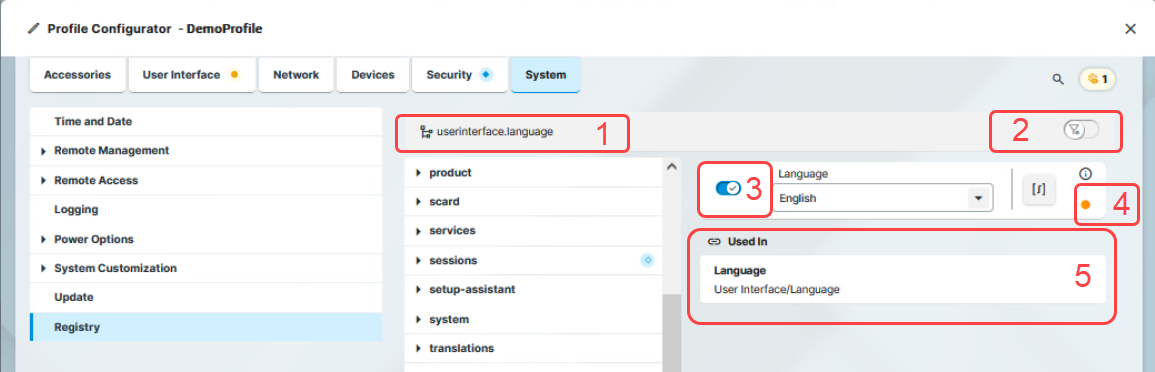
1 | Sie können die Breadcrumbs verwenden, um Ihre Navigation innerhalb der Registrierung zu verfolgen. |
2 | Im Profilkonfigurator können Sie mit der Umschalttaste nur die Parameter sehen, die durch den Parameteraktivator (3) in der Registrierung aktiviert wurden. |
3 | Im Profilkonfigurator können Sie den Parameteraktivator verwenden, um Registrierungsparameter zu aktivieren. Wenn Sie den Parameter deaktivieren, wird der Wert automatisch auf den Standardwert zurückgesetzt. Weitere Informationen zur Profilerstellung finden Sie unter How to Create and Assign Profiles in the IGEL UMS Web App . |
4 | Ihre Änderungen werden mit Indikatoren auf der rechten Seite des Parameters gekennzeichnet. Weitere Informationen über Änderungskennzeichen finden Sie unter (12.7.1-de) Configuration of IGEL OS 12 Device Settings. |
5 | Unter Verwendet infinden Sie die Liste der Konfigurationsseiten, auf denen der Parameter verwendet wird. Click on the page link to jump to the page. |
Instanz hinzufügen
Fügt der Registry Instanzen hinzu. Dies ist mit Parametern möglich, die ein Prozentzeichen als letztes Zeichen haben, z.B. nfymount%. Die neuen Instanzen werden fortlaufend nummeriert: nfymount1, nfymount2 usw.
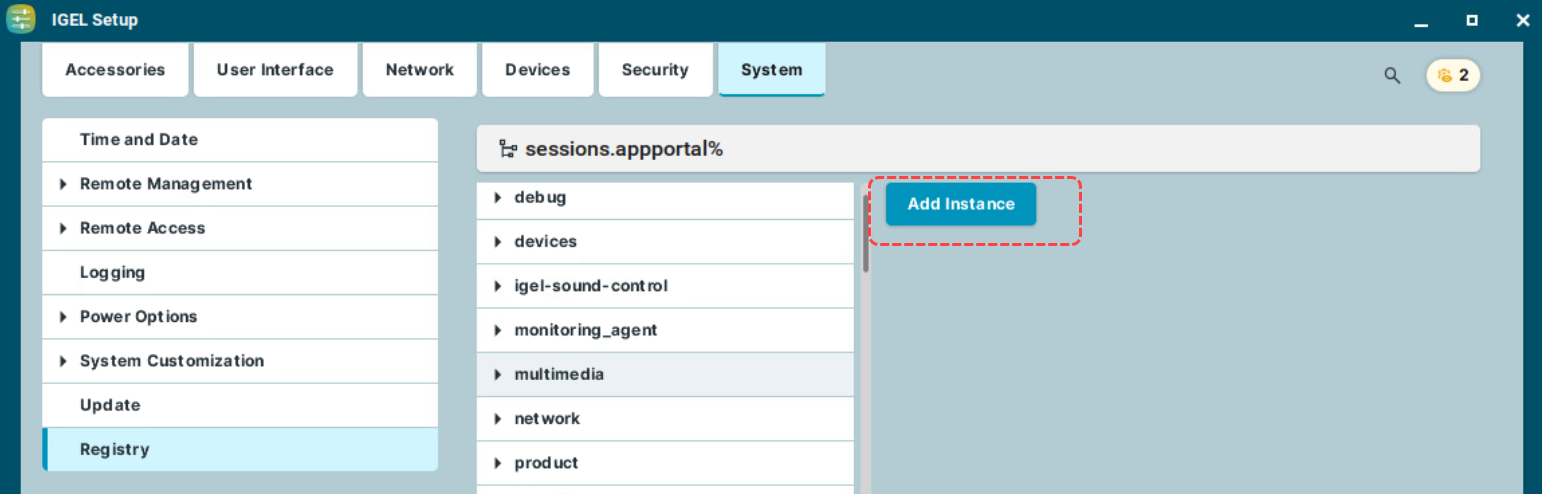
Instanz löschen
Löscht eine zuvor hinzugefügte Instanz.
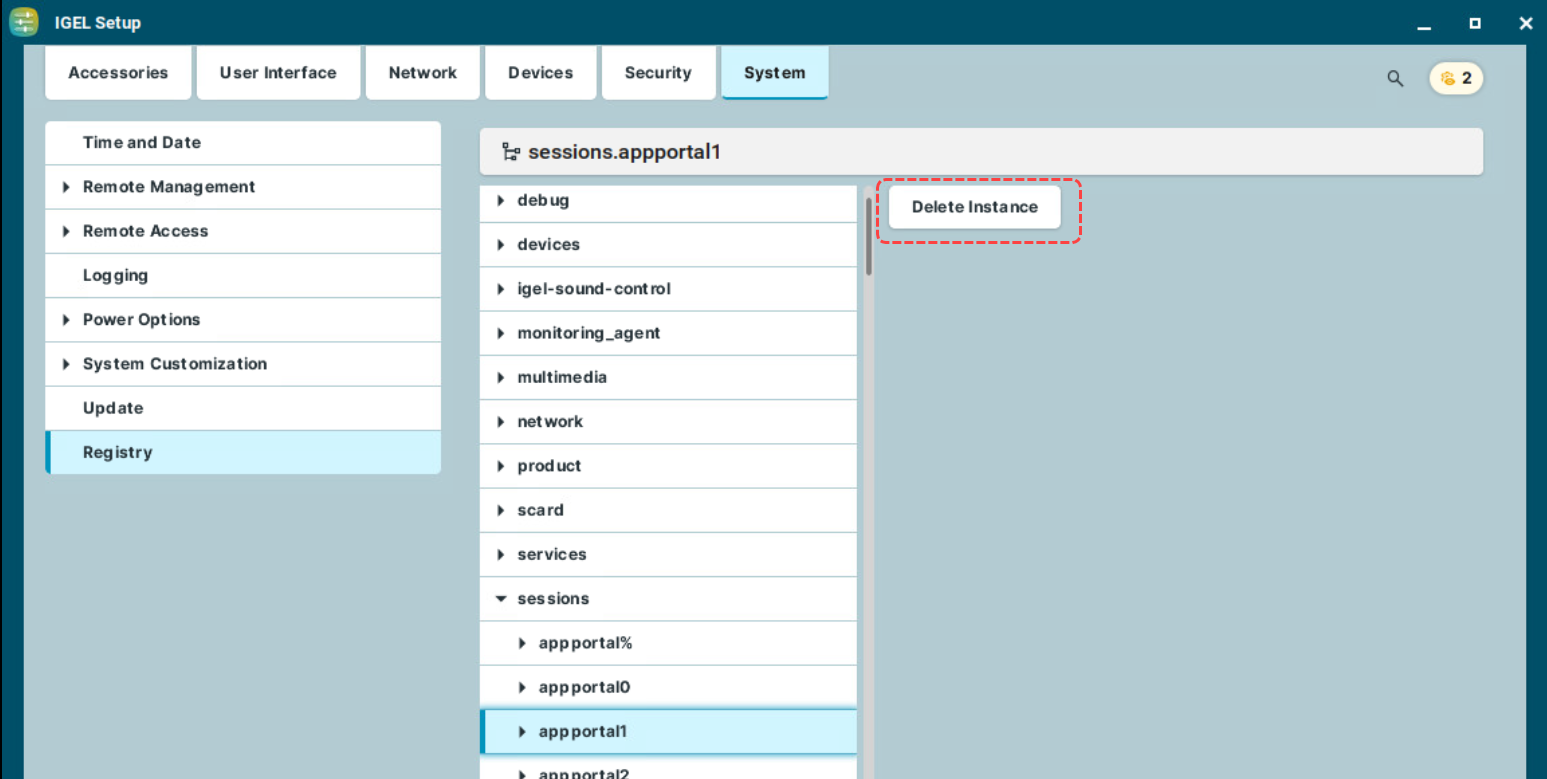
Suche in der Registry
Sie können die erweiterte Suche verwenden, um nach Registrierungsparametern zu suchen.
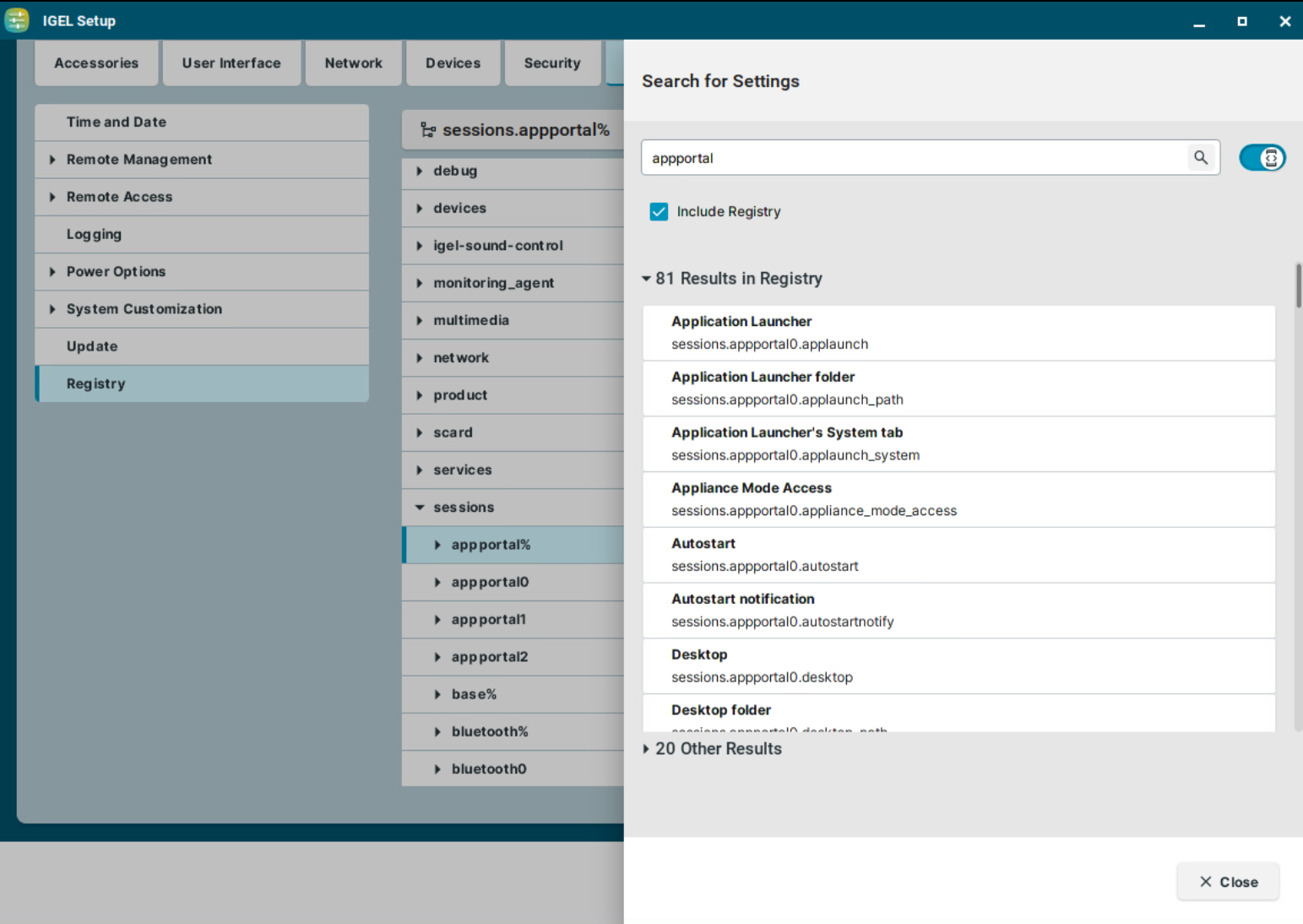
Um nach Parametern in der Registry zu suchen:
Aktivieren Sie die erweiterte Suche mit der Umschalttaste.
Aktivieren Sie Include Registry.
beginnen Sie mit der Eingabe in das Suchfeld.
Die Liste der Suchergebnisse wird automatisch aktualisiert, während Sie tippen.Klicken Sie auf ein Suchergebnis, um die Registrierungsseite anzuzeigen. Das Ergebnis wird auf der Seite hervorgehoben.
Wenn Sie auf ein Suchergebnis klicken, bleibt das Suchmenü in der oberen rechten Ecke mit den folgenden Navigationsoptionen angezeigt:
Pfeile, um zum nächsten oder vorherigen Suchergebnis zu gelangen
Suchsymbol, um die Suchregisterkarte zu erweitern
X, um die Suche zu schließen
